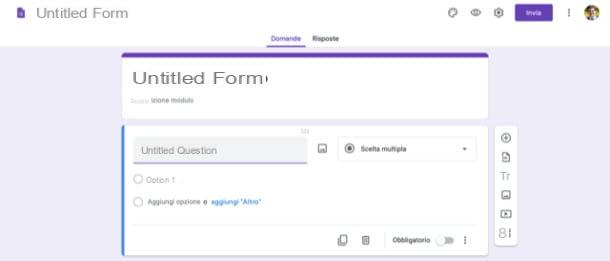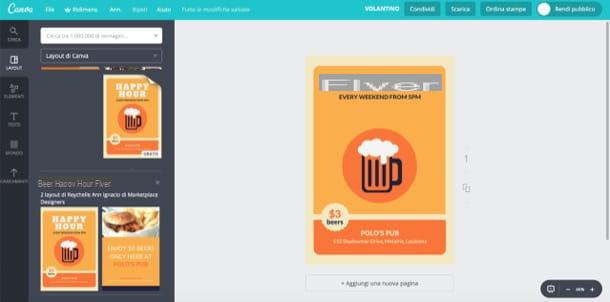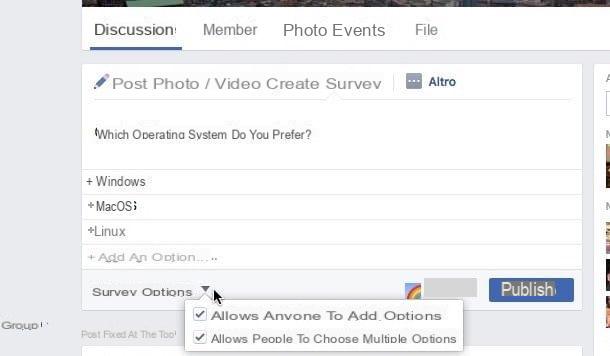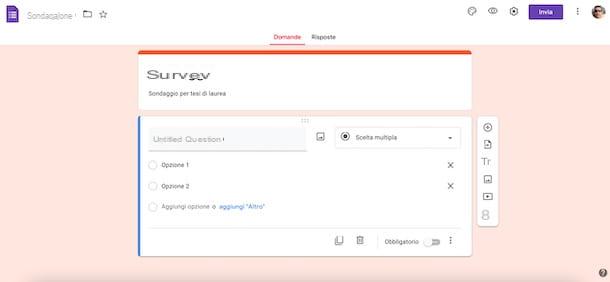Formulários Google

Uma das primeiras soluções que recomendo que você tente para criar um questionário online è Formulários Google. Se ainda não ouviu falar, é uma aplicação Web muito conhecida que oferece a possibilidade de criar questionários e, se necessário, também questionários e inquéritos totalmente gratuitos. Antes de explicar como funciona, gostaria de dizer que, para utilizá-lo, é necessário ter uma conta Google: se ainda não criou uma, faça-o agora com a ajuda das instruções do guia que acabei de vincular para você.
Para criar questionários online com o Formulários Google, vinculados a esta página da web, acesse sua conta do Google (se necessário) e clique no botão vazio (ou, se preferir, selecione um dos modelos predefinidos disponíveis no serviço). Em seguida, clique noengrenagem no canto superior direito, clique na guia Responda ao Quiz, subir ON a alavanca do interruptor localizada em correspondência com o texto Transformar-se em quiz e salvar alterações feitas clicando no botão apropriado. Através do procedimento descrito acima, o layout do formulário será otimizado para ser apresentado na forma de questionário.
Neste ponto, preencha os campos de texto Título do formulário e Descrição do módulo fornecendo o título do questionário e sua descrição, escrever o texto do aplicação e vários opções de resposta nos campos apropriados e, usando o menu suspenso à direita, selecione o tipo de pergunta que deseja adicionar ao questionário (por exemplo, Múltipla escolha, Lista suspensa, etc.). Quanto a adicionar novas questões, De imagens, De vídeo ou um novo seção dentro do questionário, no entanto, você pode usar os botões localizados à esquerda.
Depois de ter concluído a criação do questionário, recomendo que você verifique o trabalho realizado clicando no botão Visualização (o símbolo deolho): se você estiver satisfeito, clique no botão submeter localizado no canto superior direito para salvá-lo.
Na caixa Enviar formulário que abre, forneça os endereços de e-mail dos participantes do questionário e envie-o por meio do botão submeter, localizado no canto inferior direito. Se, por outro lado, deseja publicar o questionário em uma página da Internet, clique no símbolo de duas flechas localizado no canto superior direito (sempre na mesma caixa de envio), copie o código que você vê na tela e cole na página web de seu interesse. Mais fácil do que isso ?!
SurveyMonkey

Se você não estiver satisfeito com o serviço de criação de questionários online oferecido pelo Google, convido você a experimentá-lo SurveyMonkey: outro serviço que permite a criação de questionários, pesquisas e pesquisas de mercado online, fornecendo aos usuários ferramentas avançadas e simples de usar.
Antes de explicar como funciona, porém, é meu dever fazer um esclarecimento: a versão gratuita do serviço é um tanto limitada, pois permite realizar testes com no máximo 10 questões. Para quebrar este limite e aproveitar todas as funções do SurveyMonkey, é necessário assinar sua versão Premium, que começa em 36 por mês. Se quiser mais informações, sugiro que consulte a tabela de preços oficial.
Para se registrar no SurveyMonkey, você deve primeiro se conectar à sua página principal, clicar no botão Crie um questionário grátis localizado no centro da página e clique no link Register localizado no canto superior direito (sob o título Não tem uma conta?) Em seguida, registre-se através do seu endereço email ou com uma conta de sua escolha entre Google, Facebook, LinkedIn o Office 365clicando nos botões correspondentes e seguindo as instruções que aparecem na tela.
Depois de ter finalmente concluído seu registro na SurveyMonkey, você pode prosseguir com a criação de seu questionário online. A primeira coisa que você deverá indicar é o nome do questionário: insira-o no campo de texto Nome do questionário (na caixa Dê um nome ao seu quiz) e clique no botão verde Crie questionários localizado no canto inferior direito (se você já tiver as perguntas do questionário prontas, lembre-se também de marcar a caixa Minhas perguntas estão prontas).
Agora, clique em um dos botões da barra lateral esquerda para prosseguir com a criação real do questionário: Banco de questões (o ícone deedifício) permite que você use e personalize uma das perguntas no banco de dados SurveyMonkey; Gerador (o ícone de seis quadrados) permite inserir novos elementos de resposta; aspetto (o ícone de escova) permite que você personalize a aparência do questionário, Logica (o ícone de seta com os dois pontos) permite que você escolha a lógica com a qual o teste deve organizar as várias questões, etc.
Depois de selecionar uma das opções da barra lateral esquerda, personalize os campos de texto e menus relativos à pergunta na caixa localizada à direita escrevendo, nos campos apropriados, o texto e as opções para responder à primeira pergunta. Em seguida, clique no botão Nova pergunta (canto inferior direito) e repita o procedimento que descrevi anteriormente para adicionar uma nova pergunta ao questionário.
Quando você terminar de escrever todas as questões para o teste, clique no botão para a frente localizado no canto superior direito para ver ovisualização do trabalho que você realizou: se estiver satisfeito, clique novamente em para a frente, escolha o método de coleta do questionário, indicando uma das opções disponíveis (por exemplo, Enviar por email), clique no botão para a frente pressiona o botão Enviar agora / Concluir. Você viu como é simples criar uma pesquisa com o SurveyMonkey?
Outras soluções para criar um questionário

Há também outras soluções para criar um questionário online que merecem ser levados em consideração. Aqui estão alguns que podem ser adequados para você.
- Survey-Online (Web) - é um serviço online que permite criar questionários utilizando vários tipos de perguntas a serem acompanhadas de imagens e outros elementos multimédia. Como você pode facilmente adivinhar pelo nome, ele foi projetado especificamente para realizar pesquisas, mas se necessário também é possível usá-lo para criar questionários.
- Rabisco (Web) - Você quer criar questionários ou pesquisas para coletar opiniões sobre um determinado evento ou atividade para fazer com seus amigos? Esta pode ser a solução certa para si, uma vez que, graças à funcionalidade integrada de calendário e à possibilidade de integrar o seu próprio calendário personalizado, esta ferramenta é perfeita para agendar vários tipos de eventos.
- QuizFaber (Windows) - é um programa Windows caracterizado por uma interface simples que permite criar questionários compostos por múltiplas respostas, respostas abertas, testes verdadeiro / falso, etc.
- QuizMaker Pro (Windows / macOS) - este é um programa disponível para Windows e macOS que permite criar e gerenciar questionários compostos por 11 tipos diferentes de perguntas. Entre outras coisas, permite obter relatórios detalhados e análises sobre as pontuações obtidas por cada participante. Ele pode ser usado gratuitamente por um período de teste de 15 dias, então você precisa comprar uma licença com preços a partir de $ 19,99.